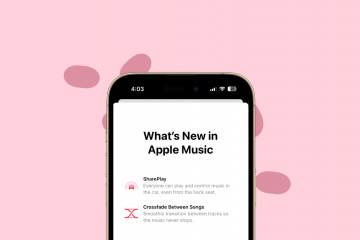IT Info
iOS 17を搭載したiPhoneのApple Musicでクロスフェードを有効にする方法
Apple Music でのクロスフェードがついに登場しました。登場は遅れましたが、それでも歓迎すべきものです。まるでポケットの中にパーソナル DJ が入っているようなものです! Apple の Worldwide Developer Conference (WWDC) は、私たちに爆弾発言をいくつか投げかけました。 iOS 17 はテクノロジーの滑走路に堂々と登場し、孔雀がうらやむような数々の素晴らしい新機能を誇示しました。しかし、他の偉大なアーティストと同様に、Apple もキャンバスの中に隠れた天才的な一筆を残しています。 これらの隠れた宝石の中には、Apple Music のクロスフェード機能があります。正しく聞こえました、皆さん!待っていたゲームは終わりました。 Apple の競合他社は数年前にこの機能を追加したかもしれませんが、彼らが言うように、遅れてもやらないよりはマシです。今、Apple はクロスフェードの急行に飛び乗り、お気に入りの曲へのスムーズな移行を実現しています。 クロスフェードとは何ですか?有効にしますか? クロスフェードとは、2 つの曲の間のギャップを取り除くオーディオ専門用語です。クロスフェードを有効にすると、曲が終わりそうになるとフェードアウトし、次の曲が大きな音量でフェードインします。 クロスフェードは通常、DJ によって突然のギャップを避けるために使用されます。音楽が流れている間は沈黙。ただし、ダンス セッションを行うのに必ずしも DJ や観客が必要なわけではありません。 iPhone でクロスフェード機能を有効にして、そのままにしておくこともできます。 この機能は、間に無音が入ることなく速いペースで音楽を聴きたい場合に非常に役立ちます。ただし、クロスフェードは次の曲がフェードインするために曲のほんの少しの終わりを消費することに注意してください。 クロスフェードについて理解したところで、iPhone でクロスフェードを有効にする方法に進みましょう。これは簡単な 3 ステップのプロセスです。 設定から Apple Music のクロスフェードを有効にする まず、ホーム画面またはアプリ ライブラリから設定アプリに移動します。 その後、 「音楽」タイル。 最後に、「クロスフェード」トグルをタップしてオンにします。以上です。 あなたの足跡スムーズに移行し、音楽が止まることはありません。 皆さん、それだけです。上記の手順を使用して、iPhone でクロスフェード機能を簡単に有効にして、パーティーを盛り上げることができます。